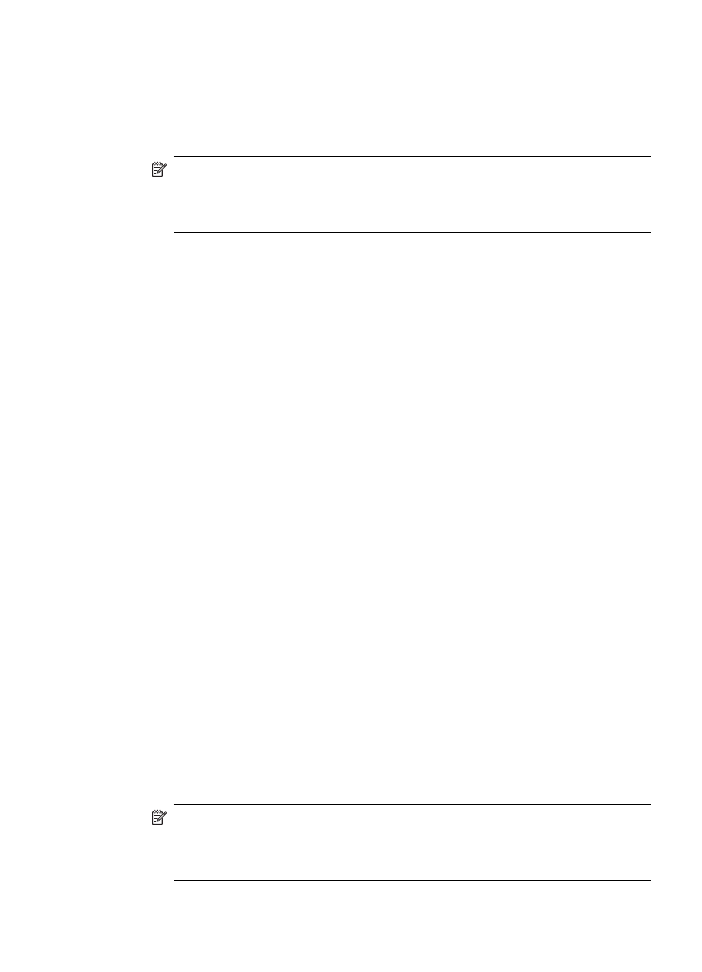
Como enviar um fax usando um aplicativo
É possível enviar um arquivo do computador como um fax diretamente do aplicativo de
software no qual está trabalhando, como, por exemplo, um processador de texto ou um
programa de planilhas.
Para enviar um fax usando um aplicativo
1.
Abra o arquivo que deseja enviar por fax no aplicativo original.
2.
No menu Arquivo em seu aplicativo de software, selecione Imprimir.
A caixa de diálogo Imprimir aparece.
3.
No menu suspenso Impressora, escolha o HP All-in-One (Fax).
4.
Na área Cópias & páginas, siga uma destas etapas:
•
Selecione Todos para enviar por fax todas as páginas do documento atual.
•
Especifique um intervalo de páginas para enviar uma seção do documento por
fax.
5.
No menu suspenso, escolha Destinatários do fax.
A caixa de diálogo Destinatários do fax é aberta.
6.
Na área Para, insira o número do fax e outras informações sobre o destinatário e,
em seguida, clique em Incluir nos destinatários.
O destinatário é adicionado à Lista de destinatários.
Nota
Também é possível incluir destinatários da Agenda telefônica ou do
Catálogo de endereços. Para selecionar um destinatário no Catálogo de
endereços, clique em Abrir catálogo de endereços e arraste e solte o
destinatário na área Destinatários do fax.
Como enviar um fax
105
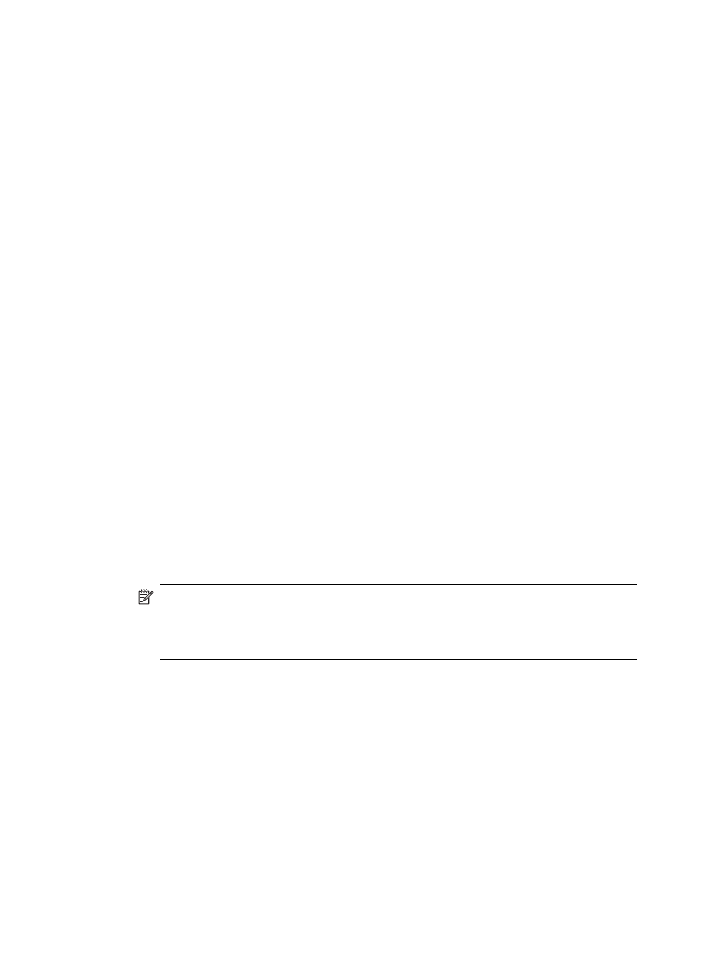
7.
Para enviar um fax colorido, selecione Cor na área Modo de fax.
8.
Para incluir uma página de rosto, faça o seguinte:
a. No menu pop-up, escolha Página de rosto de fax HP.
A caixa de diálogo Página de rosto de fax HP será aberta.
b. No menu suspenso Modelo de página de rosto, selecione o modelo que deseja
usar.
Uma visualização do modelo é exibida na área Visualização da caixa de
diálogo Página de rosto.
c. Preencha as informações necessárias nas caixas disponíveis.
9.
Clique em Enviar fax agora.